- Niektórzy użytkownicy systemu Windows 10 napotkali komunikat o błędzie podczas próby korzystania ze skanerów firmy Canon.
- Aby szybko rozwiązać ten irytujący problem, musisz wykonać kroki opisane w tym artykule.
- Spójrz na nasze Sekcja Windows 10 dla kompletnych przewodników od zaufanych ekspertów technologicznych.
- Aby uzyskać dokładne rozwiązania podobnych problemów, możesz również odwiedzić naszą Napraw koncentrator.

Problemy z drukarką są powodowane przez uszkodzone lub nieaktualne sterowniki, więc możesz potrzebować specjalnej pomocy, aby je rozwiązać. Pobierz i zainstaluj to narzędzie do aktualizacji sterowników, aby upewnić się, że korzystasz z ich najnowszych wersji. Sprawdź sterowniki w 3 prostych krokach:
- Pobierz i zainstaluj tutaj to narzędzie do aktualizacji sterowników
- Po zainstalowaniu kliknij Skanowanie znaleźć przestarzałe i złe sterowniki drukarek printer
- Kliknij Zaktualizuj swoje sterowniki teraz po skanowaniu, aby rozpocząć proces naprawy/aktualizacji
Napraw całą drukarkę
powiązane problemy już teraz!
Skaner to niezastąpione urządzenie w każdym biurze. Zawsze trzeba zrobić trochę papierkowej roboty. Dlatego skaner musi działać płynnie.
Niestety wiele z nich jest dotkniętych różnymi problemami. Nie mogę komunikować się ze skanerem to częsty komunikat o błędzie, który może pojawić się, gdy skanery firmy Canon są włączone Okna 10.
To może być duży problem, a w dzisiejszym artykule pokażemy, jak to naprawić.
Jak mogę naprawić komunikat o błędzie skanera Canon w systemie Windows 10?
1. Zaktualizuj sterowniki

Według użytkowników, jeśli nadal dostajesz Nie można komunikować się ze skanerem na skanerze firmy Canon, problem może dotyczyć nieaktualnych sterowników.
Aby rozwiązać problem, zaleca się odwiedzenie witryny firmy Canon i pobranie najnowszych sterowników skanera. Po zaktualizowaniu sterowników do najnowszej wersji problem powinien zostać całkowicie rozwiązany.
Zdecydowanie polecamy DriverFix tol do aktualizacji sterowników w celu uniknięcia uszkodzenia komputera poprzez ręczne pobieranie niewłaściwych wersji sterowników.
Skanuje system i wyświetla listę wszystkich istniejących i prawdopodobnie brakujących sterowników. Narzędzie wykrywa również, czy istnieje już nowa wersja aktualnych rekordów. W razie potrzeby można je zaktualizować bezpośrednio za pomocą DriverFix.

DriverFix
To świetne oprogramowanie zaktualizuje wszystkie sterowniki za pomocą zaledwie kilku kliknięć, więc wypróbuj je.
Odwiedź stronę
2. Zainstaluj ponownie sterowniki
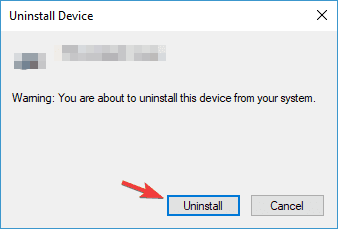
- naciśnij Klawisz Windows + ja i wybierz Menadżer urządzeń.
- Znajdź swój Kanon sterownik, kliknij go prawym przyciskiem myszy i wybierz Odinstaluj urządzenie.
- Czek Usuń oprogramowanie sterownika dla tego urządzenia i kliknij Odinstaluj przycisk.
- Kliknij Skanuj w poszukiwaniu zmian sprzętu przycisk, a system Windows zainstaluje brakujące sterowniki.
3. Wykonaj czysty rozruch
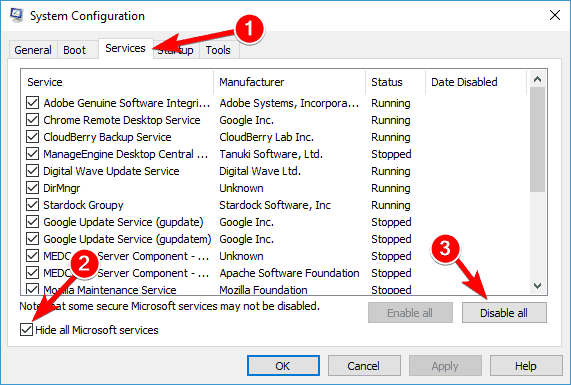
- naciśnij Klawisz Windows + R, rodzaj msconfig. i kliknij DOBRZE.
- Przejdź do Usługi patka.
- Czek Ukryj wszystkie usługi Microsoft i kliknij Wyłącz wszystkie przycisk.
- Przejdź do Uruchomienie tab i kliknij Otwórz Menedżera zadań.
- Kliknij prawym przyciskiem myszy pierwszy wpis na liście i wybierz Wyłączyć.
- Zrób to samo dla wszystkich wpisów na liście.
- Blisko Menadżer zadań i wróć do Konfiguracja systemu okno.
- Kliknij Zastosować i dobrze, i uruchom ponownie Twój komputer.
W niektórych przypadkach aplikacje innych firm mogą zakłócać działanie sprzętu i powodować Nie można komunikować się ze skanerem wiadomość.
Aby rozwiązać ten problem, użytkownicy sugerują wyłączenie wszystkich aplikacji i usług startowych. Po ponownym uruchomieniu komputera sprawdź, czy problem nadal występuje.
Jeśli problem nie pojawi się ponownie, przyczyną jest jedna z wyłączonych aplikacji lub usług. Aby znaleźć dokładną przyczynę, musisz włączać wyłączone aplikacje pojedynczo lub w grupach, aż problem pojawi się ponownie.
4. Włącz obsługę dwukierunkową
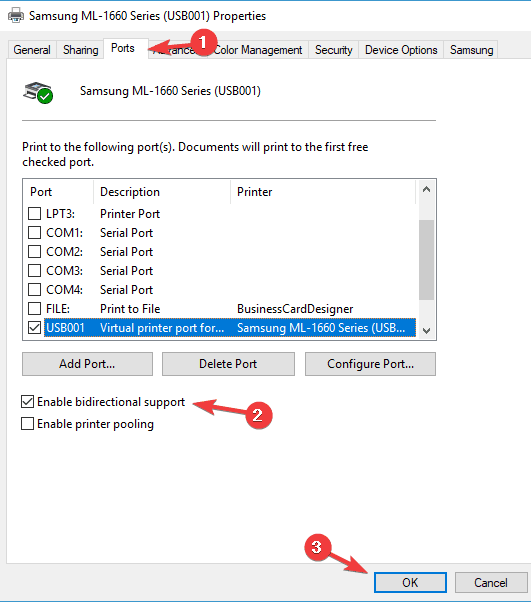
- naciśnij Klawisz Windows + S, rodzaj panel sterowania i wybierz go.
- Iść do Urządzenia i drukarki.
- Znajdź swoją drukarkę i kliknij ją prawym przyciskiem myszy.
- Wybierać Właściwości drukarki z menu.
- Przejdź do Porty tab i sprawdź Włącz obsługę dwukierunkową.
- Kliknij dobrze aby zapisać zmiany.
5. Uruchom narzędzie do rozwiązywania problemów
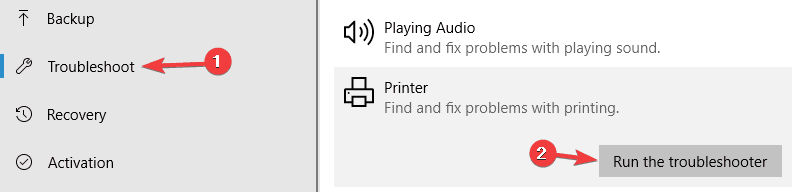
- naciśnij Klawisz Windows + I otworzyć Aplikacja Ustawienia.
- Przejdź do Aktualizacja i bezpieczeństwo Sekcja.
- Wybierać Rozwiązywanie problemów.
- Wybierz Drukarka i kliknij Uruchom narzędzie do rozwiązywania problemów.
- Postępuj zgodnie z instrukcjami wyświetlanymi na ekranie, aby go ukończyć.
6. Przenieś problematyczne katalogi

- Przejdź do C: dwa_32 informator.
- Tam powinieneś zobaczyć dwa PIXMA katalogi i wiatwain.ds plik.
- Wychodzić PIXMA i wiatwain.ds samodzielnie i przenieś inne pliki i katalogi do nowego folderu na pulpicie.
- Po przeniesieniu plików i katalogów, uruchom ponownie Twój komputer.
Po ponownym uruchomieniu komputera drukarka/skaner odtworzy brakujące pliki, a problem ze skanowaniem powinien zostać całkowicie rozwiązany.
Użytkownicy twierdzą, że naprawili ten błąd Canon PIXMA MG5420, po prostu przesuwając kilka katalogów. Chociaż to rozwiązanie działa we wspomnianym modelu, może działać również na innych urządzeniach Canona.
7. Przełącz na tryb oszczędzania energii
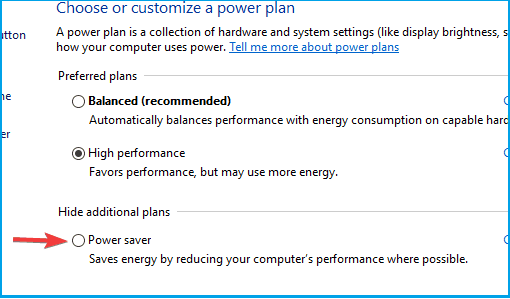
- naciśnij Klawisz Windows + S i typ ustawienia mocy.
- Wybierz Ustawienia zasilania i uśpienia.
- Kliknij Dodatkowe ustawienia mocy w Sekcja ustawień powiązanych.
- Wybierz Oszczędzanie energii tryb z listy.
Po wykonaniu tej czynności skaner powinien zacząć działać ponownie. Trzeba przyznać, że jest to nietypowe rozwiązanie, ale kilku użytkowników twierdzi, że działa, więc warto je wypróbować.
Mamy nadzieję, że przynajmniej jedno z tych rozwiązań było pomocne. Jeśli masz jakieś pytania lub sugestie tematyczne, po prostu sięgnij do sekcji komentarzy poniżej.


